いつからだっけ?メールの中身が英語になっちゃったわけじゃないからいいけどさ…
スタートメニューで表示される「メール」の文字が「Mail」になり、メニューとかの中身が全部英語になっている。まぁ、英語のままでも使えないことはないんだけど、日本語の方が安心。
設定修正
結論からすると、ストアで mail & callendar を検索してアプリケーション情報を表示させるだけで修正ができた。
Microsoft / Windows 10 のメール/カレンダー アプリで表示言語が変更されない
アプリケーション情報が表示されてから数秒でアプリケーションが更新される。
※2019/10/01 本日、再び英語になった。ストアでメール/カレンダーを表示させたが自動更新はされず、「スタートにピン留めする」という水色ボタンの位置に表示された「更新」という青ボタンをクリックしたところ日本語に戻った。なお、メールアプリを起動していると更新ができないので、閉じておく必要がある。
スタートメニューの「Mail」は「メール」に戻り、それぞれが日本語表示に戻った。
具体的な手順
コメント欄で修正方法を教えて欲しいというコメントをいただいたので、細かな手順を追記してみる。2021/05/07
まず、メール/カレンダーアプリを閉じる。
次に、Microsoft Storeアプリを開く。
方法はいくつかあるが、スタートメニューから「Microsoft Store」をクリックするか、タスクバーにピン留めされているMicrosoft Storeのアイコンをクリックする。
Microsoft Storeが開いたら、検索の文字をクリックする。
検索ボックスが表示されるので「メール」と入力し、表示された「メール/カレンダー」をクリックする。
Microsoft Storeのメールを表示させる。
ここで、何か操作をすることはなく、ただ待っているだけで勝手に更新される。
更新されたことが確認できたら、メール/カレンダーを開き、日本語に戻っているか確認する。
もし、Microsoft Store版のOfficeを利用していて、Outlookを利用している場合は、Microsoft Storeの検索で「Outlook」と入力してアプリを表示させる。
※私自身はStore版を利用していないので試せていないが、話によるとこれで日本語に戻るらしい。
その他の情報(リセット)
日本語で検索したときにトップで表示された情報。
細かく書かれていたので試してみたが、今回は原因が違っていたようで解決には至らなかった。
たべ呑あそ / メールが英語表記に【Windows10】元に戻す方法(アプリを再インストールしてみた)
とはいえ大変参考になったのでメモ。
設定からメールの設定まで移動。アプリをクリック。
アプリケーションの名前は Mail and Calendar。
詳細オプションをクリックする。
Mail and Calendar の設定画面が表示される。
下の方にスクロールさせてリセットボタンをクリック。
メールアプリが自動的に閉じられ、リセット処理が行われる。
きっと、動作が不安定になるような何かが起こったときに役立つだろう。

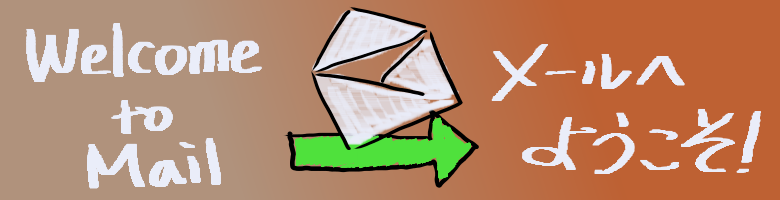
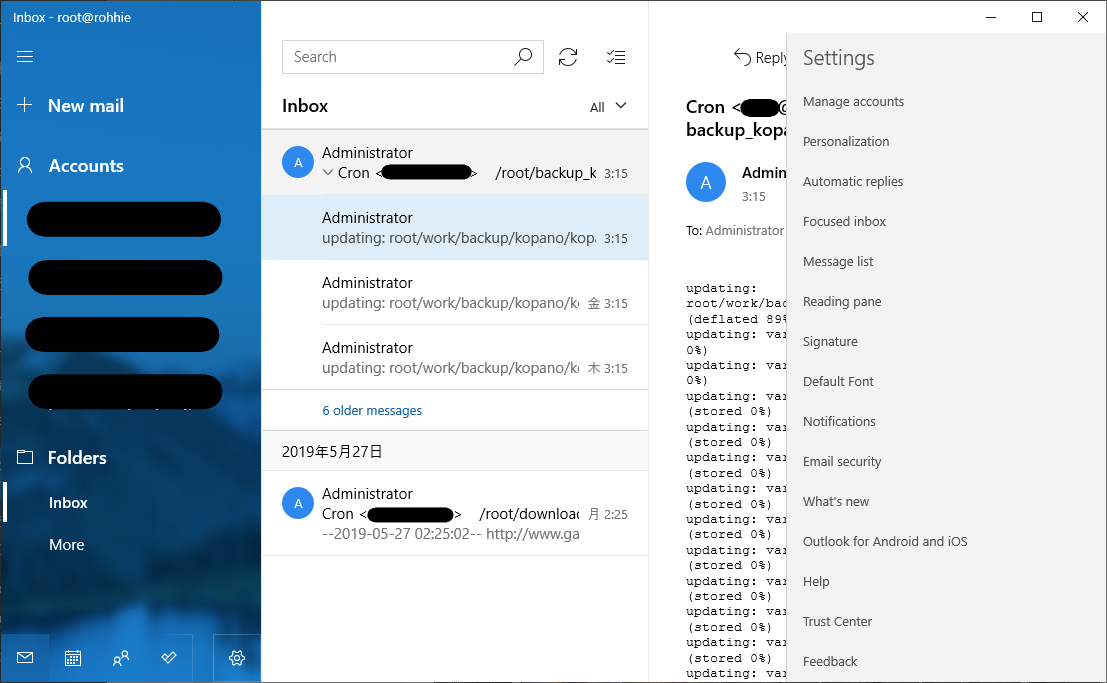
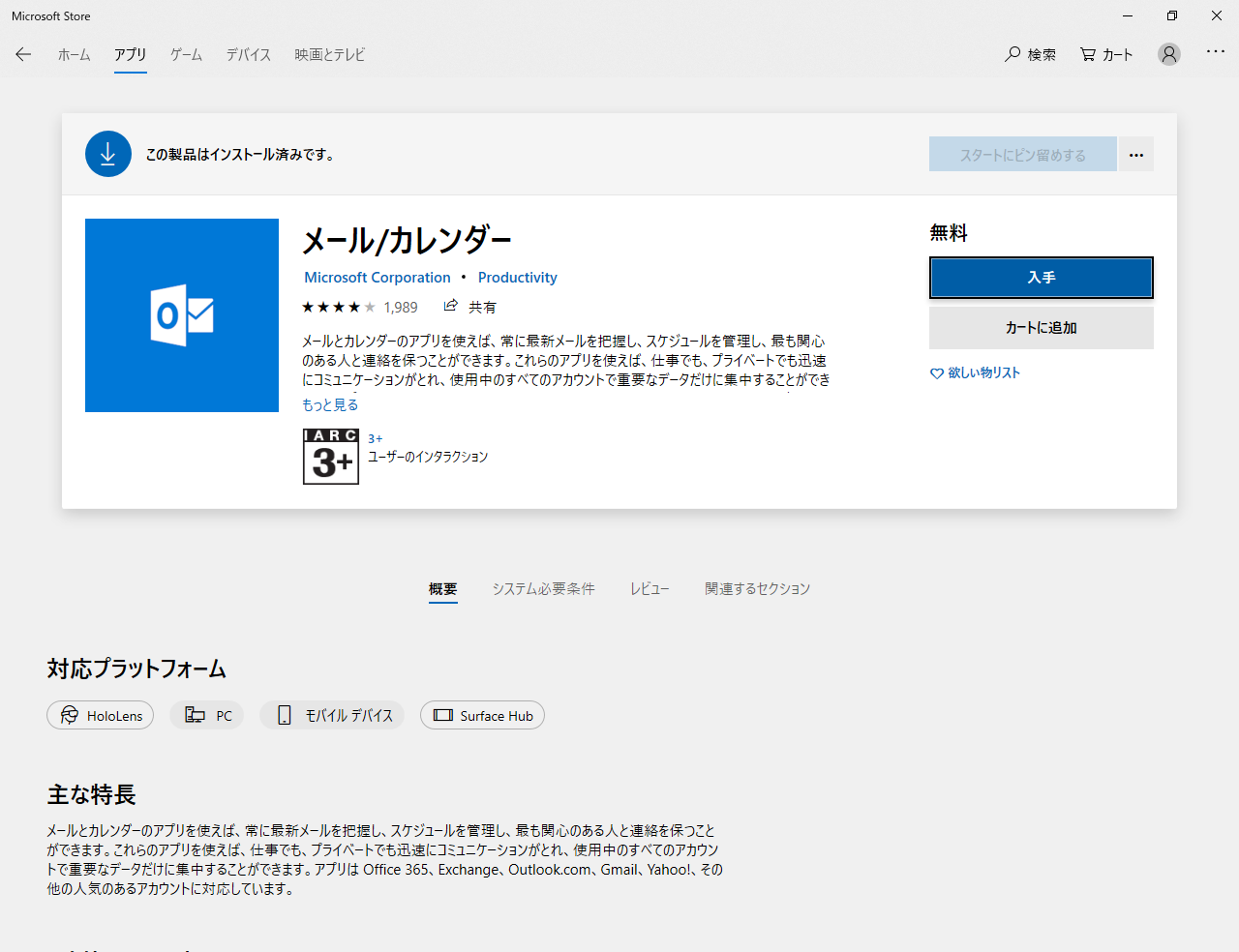
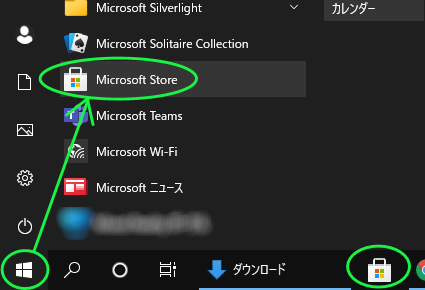
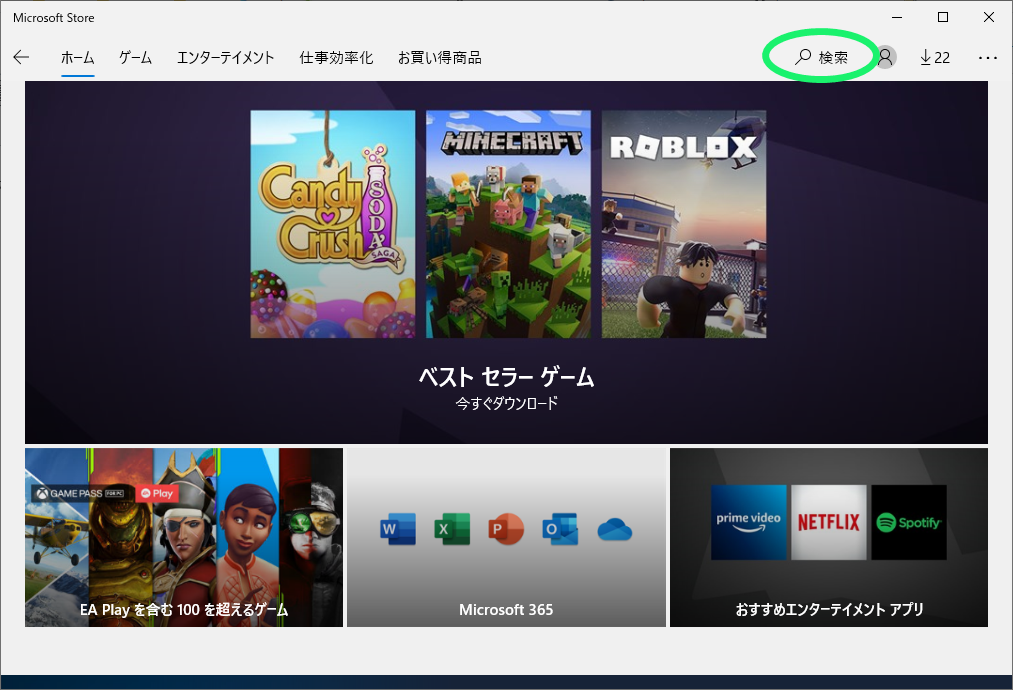
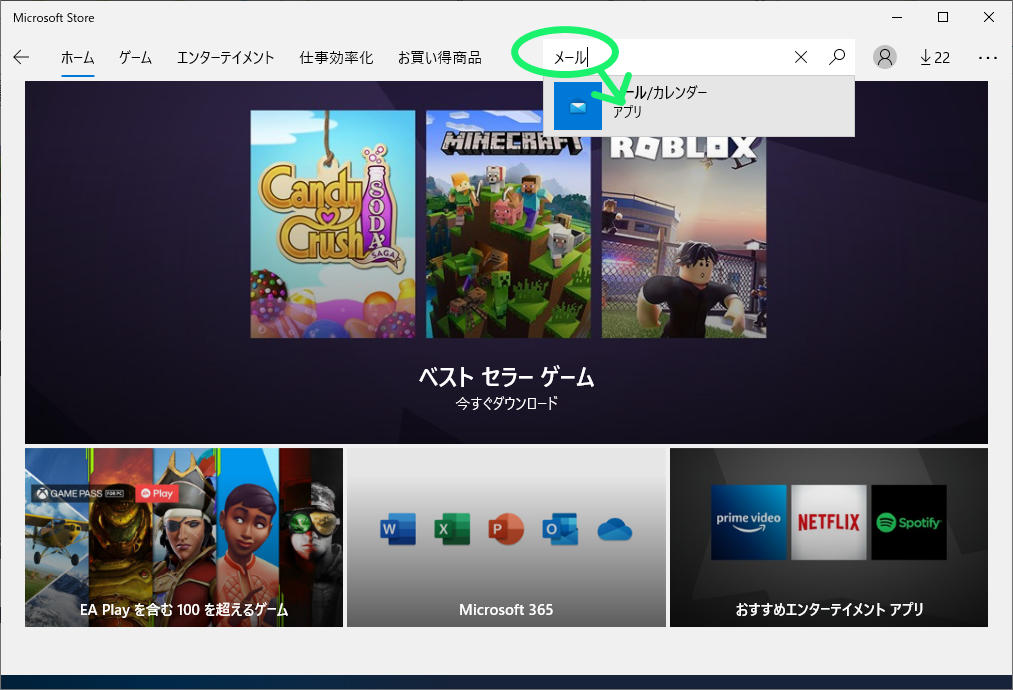
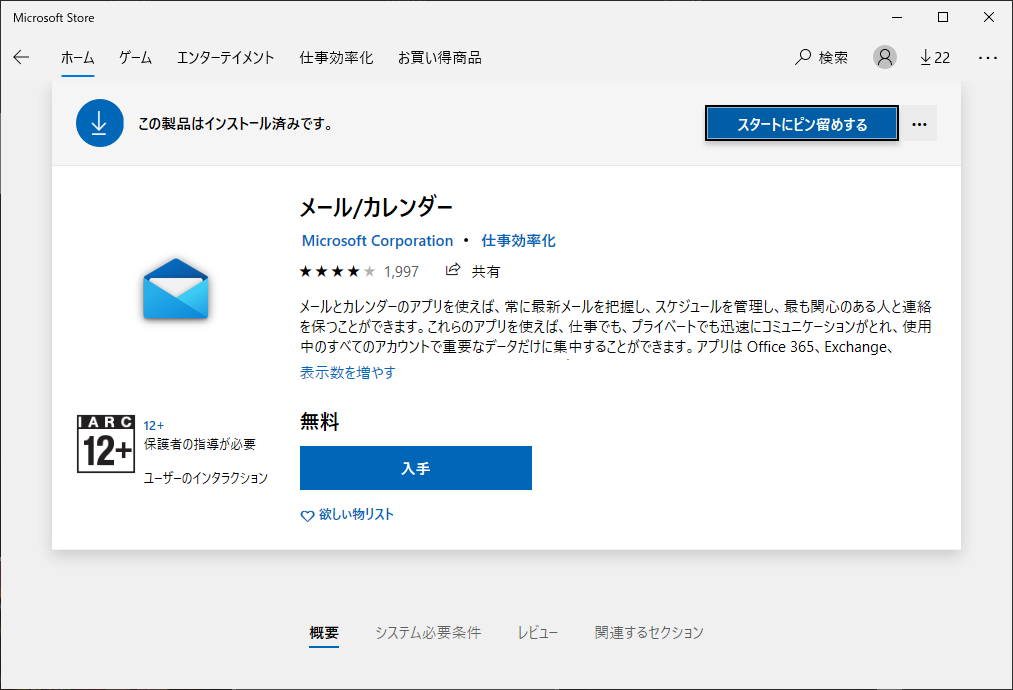
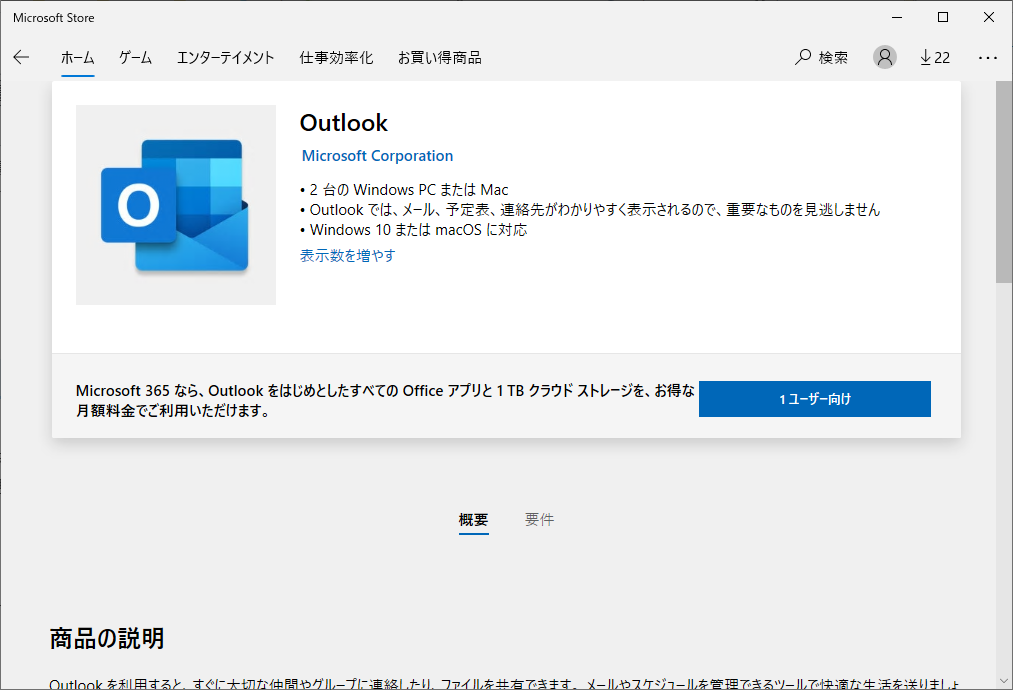
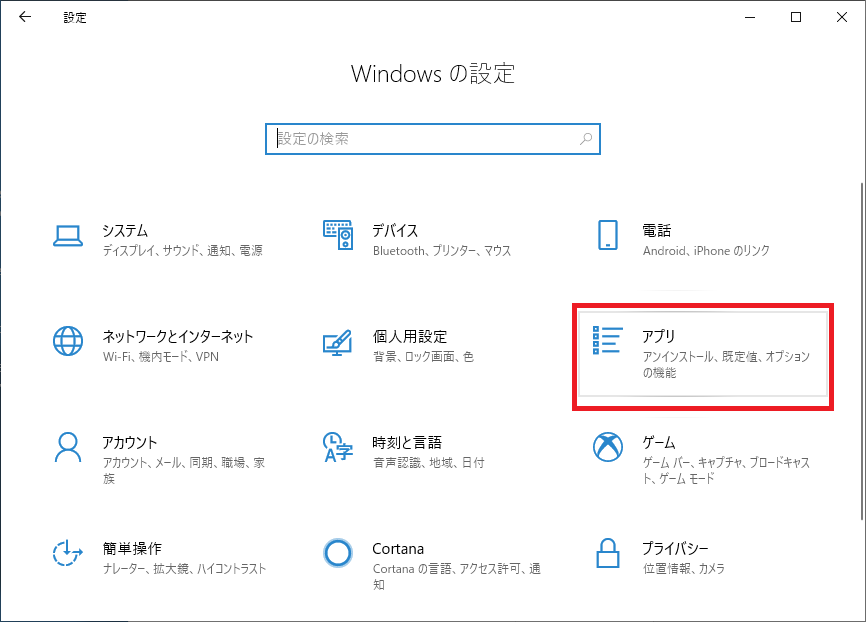
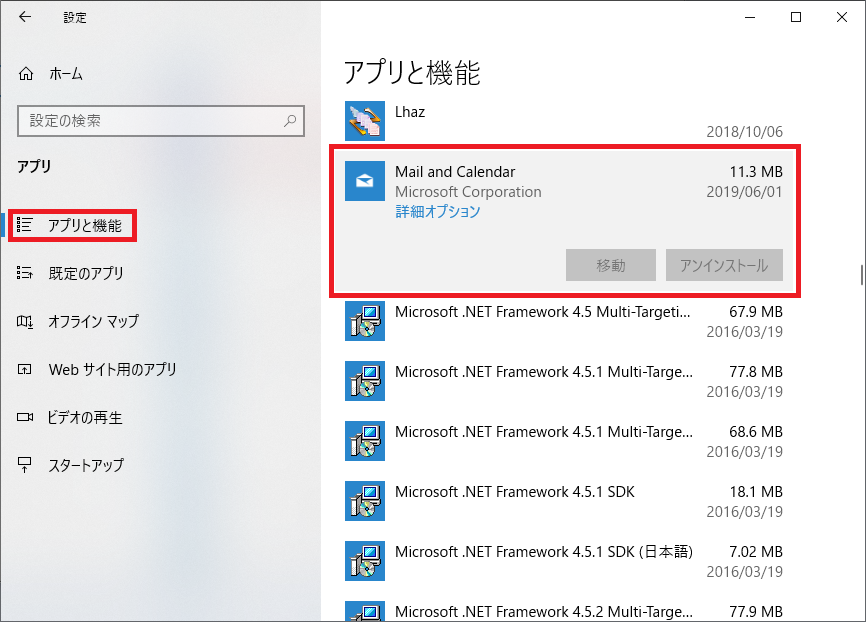
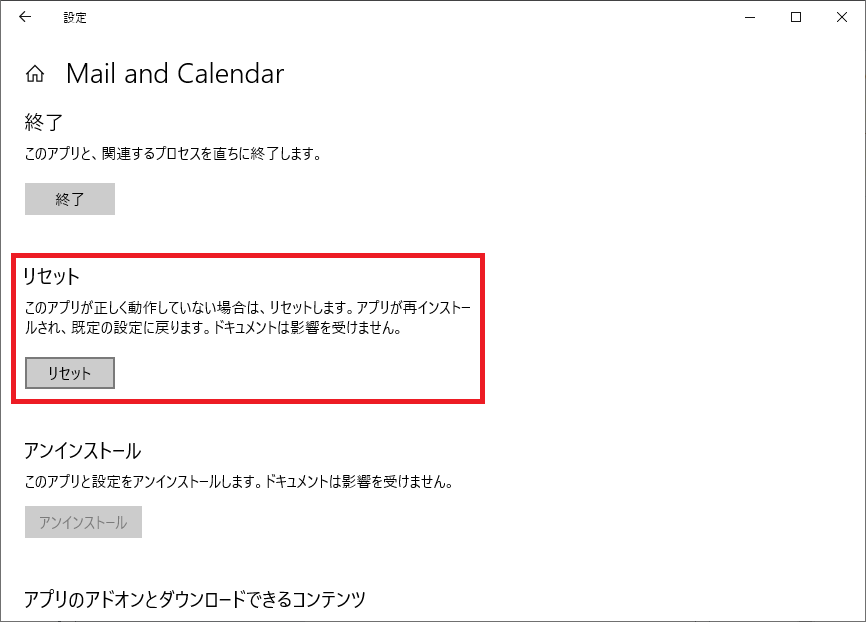
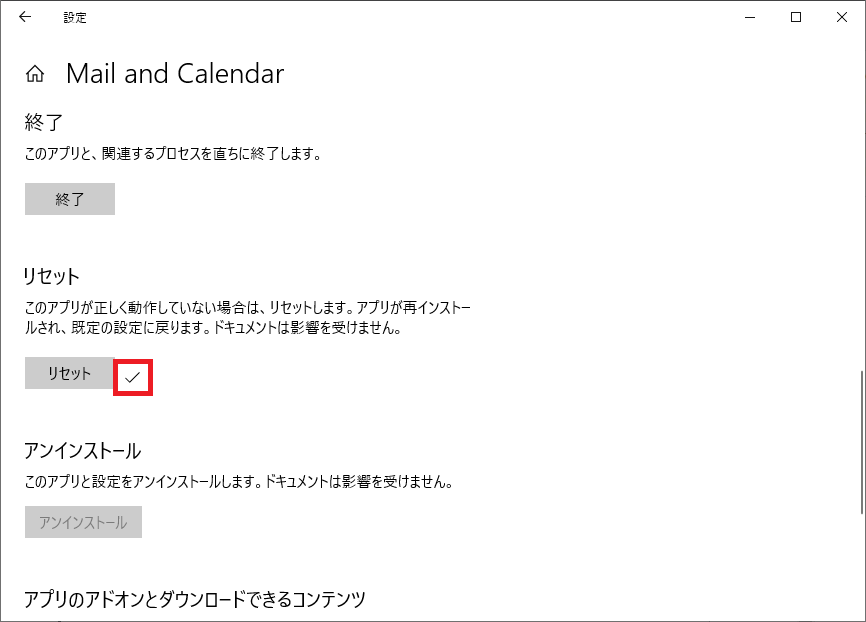

コメントはこちらから お気軽にどうぞ ~ 投稿に関するご意見・感想・他
うちも再インストールしても直らなかったのに
ストアで開いたら直りました!
盲点でした。ありがとうございます!!
それは何よりでした!
びっくりしますよね、全部英語…^^;
当サイトへの初のコメント、感謝致します。
2019/10/01に記載の通りに対応したら直りました!
大変助かりました、貴重な情報ありがとうございました。
それは何よりでした!
ストアアプリはたまにこの問題に遭遇するという話を小耳に挟みました。現状はそういう仕組みになってしまっているのかもしれませんね。
コメントありがとうございました。
windows10の自動更新後、メールのフォルダー他が英語に変わってしまい、不便です。
どなたか修正する方法を教えてください。
コメントいただきありがとうございます。
具体的な手順を記事の中に追記してみましたのでお試しください。
この手順では、更新ボタンのようなものは表示されません。ただMicrosoft Storeでメールを表示させるだけで日本語に戻ります。
「入手」ボタンや「1ユーザー向け」ボタンを押すと厄介な問題が発生する場合がありますから、もしも設定が修正できなくてもボタンは押さないようにしてください。
その場合は、設定を日本語に変える別の方法があるはずです。
今回の記事で設定が修正できるのは、ご利用になっているのが「メール/カレンダー」、あるいは、Microsoft Store版の「Outlook」に限ります。
メールソフトは色々な形で世の中に発信されていまして、同じMicrosoft製のアプリケーションであっても、配布の仕方が違っているためです。
まずはお試しいただいて、上手くいかないようなら、またコメントしてください。
ありがとう\(//∇//)\
あなたは➖神じゃょ➖
焦りました・・
コメントいただきありがとうございます。
全然神なんかじゃありませんが、このページの情報がお役になったのであれば何よりです。
また何かでお越しいただいた際は、気軽にコメントしていってください。